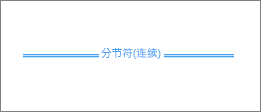| 在 Word for Mac 中打印文档 | 您所在的位置:网站首页 › word如何横向打印一版4页 › 在 Word for Mac 中打印文档 |
在 Word for Mac 中打印文档
|
打印之前,可以预览文档,并指定要打印的页。 预览和打印文档在“文件”菜单上,单击“打印”。 若要预览每个页面,请单击预览底部的箭头。
如果看不到预览,请在“预设”下方选择“份数和页数”,然后选中“显示快速预览”旁边的框。 选择副本的份数以及所需的任何其他选项,然后单击“打印”按钮。 打印特定页在“文件”菜单上,单击“打印”。 若要只打印特定页,请在“页”下,执行下列操作之一: 若要打印显示在快速预览中的页,请选择“当前页”。 若要打印连续页(如 1 - 3),请选择“从”,然后在“从”和“到”框中输入第一个和最后一个页码。 若要同时打印单页以及某个范围的页(如第 3 页和第 4-6 页),请选择“页面范围”,然后输入以逗号分隔的页码和范围(例如 3, 4-6)。
制作双面出版物的最简单方法是在支持双面打印的打印机上打印出版物。 要了解打印机是否支持双面(也称为两面)打印,可查看打印机手册或者咨询打印机制造商,或者可执行以下操作: 在“文件”菜单上,单击“打印”。 单击“份数与页数”,然后单击“布局”。
单击“双面”,然后选择“长边装订”(在长端翻转页面)或“短边装订”(在短端翻转页面)。
如果打印机未提供自动双面打印功能,则可以按照以下步骤手动打印在纸张的正反面。 在“文件”菜单上,单击“打印”。 单击“份数与页数”,然后单击“Microsoft Word”。 单击“仅奇数页”。 打印奇数页后,将纸堆翻转过来,将其重新插入到打印机,重复执行步骤 1 和步骤 2,然后单击“仅偶数页”。 根据打印机型号,可能需要旋转并重新排列页面顺序,才能在纸叠的两面上打印。 仅打印奇数页或偶数页在“文件”菜单上,单击“打印”。 单击“份数与页数”,然后单击“Microsoft Word”。 单击“仅奇数页”或“仅偶数页”。 逆页序打印如果打印机以从后到前的顺序输出纸堆,则仍然可以正确顺序打印页面。 按照以下步骤从最后一页开始打印文档。 在“Word”菜单上,单击“偏好设置”。 在“输出和共享”下,单击“打印”。 在“打印选项”下,选中“逆页序打印”复选框。 更改文档的页面方向在“布局”选项卡上,单击“方向”,然后单击“纵向”或“横向”。
在“文件”菜单上,单击“打印”。 更改特定页面的方向选择页面上要更改的所有文本。 提示: 若要更改光标后的所有页面(而不是所选文本)的方向,请单击新页面方向的起始位置。 在“格式”菜单上,单击“文档”,单击“页面设置”,选择所需的方向,然后单击“确定”。 在“应用于”旁,单击“插入点之后”。 在“格式”菜单上,单击“文档”。 在对话框的底部单击“页面设置”。 在“方向”旁,单击所需的方向,然后单击“确定”。 在“应用于”旁,单击“所选文字”,然后单击“确定”。 在“文件”菜单上,单击“打印”。 更改特定部分的方向重要: 要更改特定部分的方向,文档必须通过分节符进行划分。 了解如何添加分节符。 要显示非打印字符,如段落标记 (¶),请单击“开始”选项卡上的“显示所有非打印字符” 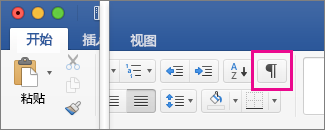
双击要更改的部分后面的分节符。 分节符如下所示:
单击“页面设置”。 在“方向”旁,单击所需的方向,然后单击“确定”。 在“应用于”旁,单击“本节”,然后单击“确定”。 在“文件”菜单上,单击“打印”。 另请参阅插入、删除或更改分节符 打印文档 更改纸张大小 移动、旋转或组合图片、文本框或其他对象 |
【本文地址】
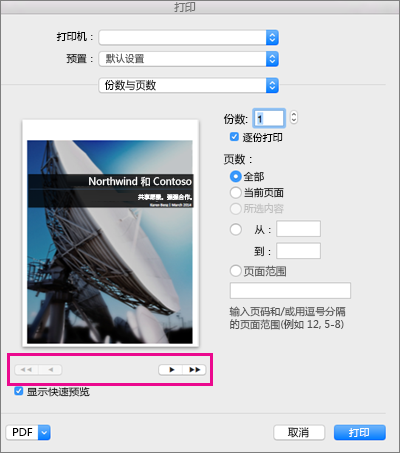
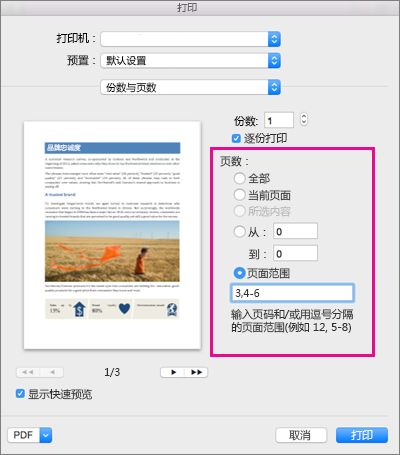
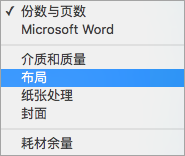
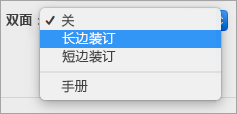
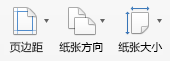
 。
。